IN3R11-2 – TP6 2010/2011
Sujet (à
n’imprimer qu’une seule fois par poste de travail)
Durée : 3 h
1 OBJECTIFS
- Maîtriser les classes et méthodes abstraites
- Maîtriser les interfaces
- Maîtriser les exceptions
- Savoir se passer de BlueJ
2 TRAVAIL A REALISER
Nota : le travail demandé doit être terminé, en séance ou, à défaut, hors séance.
2.1 Créer un répertoire de travail
Si Bluej n'est pas ouvert, le
lancer. Visualiser le sujet dans un navigateur pour bénéficier des liens
ET en pdf pour éviter les problèmes d’affichage de certains caractères ou pour
l’imprimer.
Créer un répertoire tp6
dans In3r11 sur
votre compte. C'est dans ce répertoire que devront être stockés tous les
programmes Java et exercices relevant de ce tp.
2.2 Exercice 1 : Projet "DBShapes" (classe/méthode abstraite, interface)
Cet exercice va consister à transformer le projet DBShapes du tp4.
2.2.1 Ouvrir le projet
Télécharger le fichier DBShapesP.jar lié à cet énoncé, et l’enregistrer dans le répertoire tp6 précédemment créé.
Lancer BlueJ et ouvrir, le fichier .jar sauvegardé ci-dessus. [ Open non-BlueJ ... ].
2.2.2 Découvrir et essayer le projet DBShapesP
Ce projet correspond à peu près à ce à quoi vous deviez aboutir à la fin du TP4.
2.2.3 Restructurer ce projet
1. Comme cela a été expliqué en cours, il n’est pas souhaitable d’autoriser l’instanciation de la classe DBShape. Faites ce qu’il faut pour cela et vérifiez que cela n’a rien changé ni à la compilation ni à l’exécution (c’est normal, il n’y avait pas d’instanciation de DBShape).
2. Ajoutez une sous-classe Hexagone (recopiée sur Square par exemple) mais en supprimant drawSpec() car vous ne savez pas comment dessiner un hexagone pour le moment. Ajoutez un Hexagone dans Picture et rendez-le visible. Compilez. Créez une Picture : le message est cohérent, mais est-il souhaitable ?
3. Comme cela a été expliqué en cours, il n’est pas souhaitable d’une part que les instructions de certaines méthodes soient inutiles, et d’autre part qu’une sous-classe puisse être ajoutée sans qu’elle possède les caractéristiques minimales de ses « sœurs » telles que les méthodes drawSpec() et changeSizeSpec(). Faites ce qu’il faut à ces méthodes pour corriger cela dans DBShape et recompilez Hexagone; il devrait y avoir une erreur.
4.
Pour résoudre ce problème de compilation, il faut
maintenant savoir dessiner un hexagone. En s’inspirant de drawSpec() dans Triangle, de la javadoc du
constructeur de Polygon, et de
l’aide ci-dessous, écrivez la méthode drawSpec()
dans Hexagone.
Aide : Une façon de dessiner un hexagone est d’utiliser un Polygon avec les 6 sommets suivants :
(x, y+s), (x+g, y+p), (x+g, y-p), (x, y-s), (x-g, y-p), et (x-g, y+p), avec (x,
y) les coordonnées du centre, s la taille du côté, p=s/2, et g=(Ö3)s/2.
(voir dessin en bas de page)
Vérifiez que l’hexagone dessiné est « régulier » et non pas
« allongé ». ( Ö = racine carrée)
5. On veut maintenant pouvoir « hériter » de plusieurs caractéristiques telles que Drawable, Measurable, … L’héritage multiple étant interdit en java, nous allons donc implanter des interfaces. Créez l’interface Drawable ne comportant que draw(), (pourquoi pas drawSpec() ?), erase(), isVisible(), makeVisible(), et makeInvisible(). DBShape doit maintenant respecter cette interface, mais peut-elle implémenter drawSpec() ? Modifiez ce qui doit l’être pour permettre la compilation et vérifiez que tout fonctionne comme avant.
6.
Créez une nouvelle interface Measurable imposant les 2 méthodes réelles surface() et perimetre(). DBShape
doit maintenant respecter aussi cette interface, mais peut-elle implémenter surface()et perimetre() ? Ajouter ce qu’il faut dans les
sous-classes.
Aide : la surface d’un hexagone vaut 1.5(Ö3)s² et tous nos triangles
sont forcément isocèles.
Math.hypot() peut certainement
vous servir.
7.
Ajoutez dans Picture
avant le deuxième System.out.println
(resp. après le dernier System.out.println)
la création d’un tableau de Measurable
contenant les 6
(resp. les 3) formes existant à ce
moment du programme.
8.
Ajoutez juste après chacun des 2 affichages
ci-dessus un appel à la procédure (qu’il vous faudra écrire) printStats() qui devra calculer et
afficher la somme des surfaces puis la somme des périmètres des formes du
tableau qu’on lui passe en paramètre.
Testez ; ça devrait donner environ 27139.08 et 1454.43, puis 6531.36 et
513.36.
Au fait, le nombre d’instances de DBShape est-il correct, tout à la fin ?
9.
A la fin de l’exercice, on devrait se retrouver dans
cette situation :
![]()
![]()
![]()
![]()
![]()
![]()
![]()
![]()
![]()
![]()
![]()
![]()
![]()
![]()
![]()
![]()
![]()
![]()
![]()
![]()
![]()
![]()
![]()
![]()
![]()
![]()
![]()
![]()
![]()
![]()
![]()
![]()
![]()
![]()
![]()
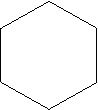
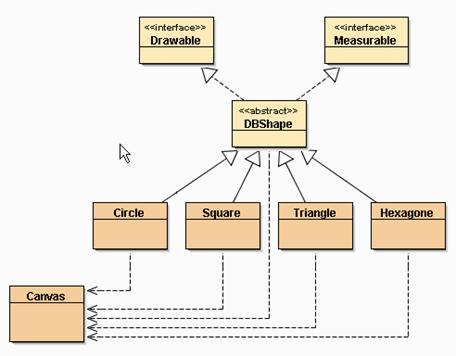
2.2.4 Développer sans BlueJ
1. Fermez BlueJ et ouvrez un terminal dans le répertoire DBShapesP.
2.
Utilisez un éditeur de texte (nedit, emacs,
KWrite, …) pour modifier le fichier
pkg_application/Picture.java.
3. Ajoutez l’affichage d’une ligne d’ * au début et à la fin de printStats().
4. Sauvegardez, et quittez l’éditeur.
5.
Compilez par : javac
pkg_application/Picture.java
(on indique ici le chemin d’accès complet au fichier .java)
6.
Exécutez par : java
pkg_application.Picture
(on indique ici le nom complet de la classe, avec son paquetage)
une erreur se produit ? Corrigez-la
en créant juste un objet Picture
là où il faut.
(attention à la signature O-BLI-GA-TOIRE de la méthode à créer – voir résumé
du cours 5)
7. Recompilez, retestez : ça marche mais c’est bloqué ? System.exit(0); permet de terminer le programme (on peut remplacer le 0 par un code d’erreur destiné au système).
8. Recompilez, retestez : ça marche mais on n’a plus le temps de voir ? On attendra le 2.3.1 pour corriger.
9. Relancez l’éditeur (en n’oubliant pas le & à la fin de la ligne pour ne pas avoir à quitter l’éditeur de texte) pour modifier les 4 sous-classes de DBShape. Changez la couleur par défaut du cercle en vert, du carré en jaune, du triangle en bleu, et de l’hexagone en rouge.
10. Sauvegardez chaque fichier sans sortir de l’éditeur.
11. Compilez par : javac pkg_graphique/*.java
12. Exécutez par : java pkg_application.Picture (ou déboguez avec jdb)
13. Générez
la documentation par : javadoc –author –version –d userdoc pkg_*
En cas de problème d’accents, ajoutez l’option -encoding ISO8859-1
14. Ouvrez le fichier userdoc/index.html dans un navigateur et parcourez la documentation.
15. Générez
maintenant une documentation « programmeur » en ajoutant les
options :
–private –linksource –d progdoc
16. Ouvrez le fichier progdoc/index.html dans un navigateur et parcourez la documentation et les sources !
|
S’il y a un problème de version de java ou de format de classe, c’est que la commande java lance une JVM trop ancienne. Dans ce cas : 1) BlueJ/Help/About BlueJ : noter le chemin du JDK puis fermer. 2) Taper : alias java6 chemin_du_JDK/bin/java 3) Remplacer java par java6 dans les commandes ci-dessus. |
T.
SVP à
2.3 Exercice 2 : Les exceptions
2.3.1 Exemple simple de traitement d’exception « silencieux »
1. Pour
pouvoir observer le dessin depuis le 2.2.4.8, il faut ajouter une pause grâce à
Thread.sleep( 5000 ); Essayez. Une erreur de compilation ?
2. Consultez la documentation de cette méthode pour comprendre ce qui se passe, et ajoutez le try/catch nécessaire, sans rien faire en cas d’exception (à éviter en général).
3. Recompilez et retestez.
4. Ajoutez de même une pause avant de détruire les 3 formes.
2.3.2 Programmation défensive
Reprenez votre
projet Eratosthène du tp5.
Ajoutez des déclenchements d’exception (par exemple IllegalArgumentException) lorsque le
paramètre de certaines méthodes est négatif ; veillez à ce que les
messages soient informatifs et en particulier contiennent la valeur considérée
comme « mauvaise » et l’intervalle souhaité.
2.3.3 Traitement des exceptions plausibles
Reprenez votre
projet Moyenne du tp5.
Traitez l’exception NumberFormatException
qui peut se produire si autre chose qu’un nombre se trouve sur la ligne de
commande ; veillez à ce que les messages soient informatifs, mais le
calcul de la moyenne doit continuer comme si de rien n’était.
2.3.4 Compréhension des mécanismes
Ajoutez dans un
des projets BlueJ du jour une nouvelle classe FinallyDemo
que vous devez copier/coller à partir de cette
page.
Compilez. Exécutez main(). Comparez
le code java et les affichages dans le terminal.
2.4 Terminer la séance
Si pas fait antérieurement, générer (après l’avoir complétée !) la documentation de ce dernier projet et de DBShapesP, puis sauvegarder les projets ouverts, puis fermer BlueJ. Si besoin, envoyer par mél à votre binôme, en fichiers attachés, tous les projets de ce tp (exportés sous forme de fichiers .jar). Se déloger.
Ce sujet a été élaboré par Denis Bureau.